Tesla-Fahrzeuge sind mit einer Reihe von Kameras ausgestattet, die für den Autopiloten, Sicherheitsfunktionen und die Dashcam-Funktion verwendet werden. Diese Kameras zeichnen kontinuierlich Filmmaterial auf und liefern dem Fahrer im Falle eines Unfalls oder anderer Vorfälle wertvolle Beweise. Es können jedoch Situationen auftreten, in denen Sie Ihr Tesla-Dashcam-Filmmaterial aus verschiedenen Gründen verlieren können. In diesem Blog zeige ich Ihnen, wie Sie wiederherstellung Tesla Dashcam-aufnahmen können, indem Sie fortschrittliche Video wiederherstellungs software und andere manuelle Lösungen verwenden.
Frei Video Wiederherstellungs Werkzeug.
Stellen Sie Videos, Clips und Video aufnahmen von allen Digital kameras und Speicher karten unter Windows kostenlos wieder her. Versuch's jetzt!
Lassen Sie uns also tiefer eintauchen …
Schnell navigation:
Kann ich Tesla-Dashcam-Filmmaterial oder -Videos wiederherstellen?
Wieso ist mein Tesla Dashcam Fehlendes Material?
Wie kann ich Tesla-Dashcam-Filmmaterial mit Video wiederherstellungs software wiederherstellen?
Möglichkeiten zum Wiederherstellen gelöschter Tesla-Dashcam-Filmmaterialien ohne Software
- Wiederherstellen aus aktuellem Backup
- Wiederherstellen von SD-Karte
- Wenden Sie sich an den Tesla-Kundensupport
Wie kann ich Tesla-Dashcam-Filmmaterial auf dem Bildschirm des Autos anzeigen?
Kann ich Tesla-Dashcam-Filmmaterial oder -Videos wiederherstellen?
Die Wiederherstellung gelöschter oder verlorener Aufnahmen von der Tesla Dashcam hängt vollständig von der Daten verlustsituation und der Art des verwendeten Daten speichermediums ab.
Wenn die Videoaufnahmen jedoch von einem angeschlossenen Tesla-USB-Laufwerk oder einer SD-Karte der Dashcam gelöscht werden, können Sie sie mithilfe der in diesem Beitrag genannten Methoden problemlos wiederherstellen. Wenn die Aufnahmen jedoch aus dem internen Speicher der Tesla Dashcam gelöscht werden, kann dies schwierig sein und die fachkundige Unterstützung von Datenwiederherstellungsdiensten erfordern.
Warum fehlt bei meiner Tesla Dashcam Filmmaterial?
Viele von Ihnen wissen nicht, dass mit der Dashcam aufgezeichnete Videos auf den eingelegten SD-Karten gespeichert werden und anfällig für Beschädigungen und Löschungen sind. Darüber hinaus gibt es noch einige andere Gründe, die zum Verlust von Filmmaterial von der Tesla Dashcam führen können, darunter:
- Unsachgemäßer Umgang mit der SD-Karte der Tesla Dashcam.
- Begrenzte Speicherkapazität oder schwacher Akku.
- Fehlfunktionierende oder beschädigte SD-Karte.
- Verwendung eines nicht passenden Gerätetreibers.
- Eine Speicherkarte ist mit einem Virus oder Malware infiziert
- Die SD-/Speicherkarte ist gerade abgelaufen, da sie nur eine begrenzte Lebensdauer hatte.
Sehen wir uns nun die möglichen Lösungen zum Wiederherstellen von Tesla-Dashcam-Aufnahmen an
Wie kann man Tesla-Dashcam-Aufnahmen mit einer Video wiederherstellungs software wiederherstellen?
Das Video Datei Wiederherstellung Werkzeug hat eine ausreichende Auflösung, um Ihre wertvollen Videos von einer Dashcam oder anderen Kameras besser wiederherstellen zu können. Diese Software kann Ihnen dabei helfen, gelöschte, verlorene, formatierte oder unzugängliche Videoaufnahmen von Ihren externen Datenspeicherlaufwerken ohne weitere Zerstörung wiederherzustellen.
Es kann Videoformate wie MP4, MOD, AVI, MPEG, ASF, MOV, MTS, WMV, 3GP, VOB, TS usw. abrufen. Darüber hinaus ist es ein 100 % risikofreies und benutzer freundliches Programm.
Laden Sie also ohne weitere Verzögerung einfach dieses Programm herunter, installieren Sie es und probieren Sie es aus, und holen Sie sich Ihre Dashcam-Videos mit 100 % Integrität zurück.


* Die kostenlose Version des Programms scannt nur wiederherstellbare Elemente und zeigt eine Vorschau an.
Schritte zur Verwendung des Video Datei Wiederherstellung
Schritt 1: Wählen Sie Gewünscht Ort
Wählen Sie zunächst das Laufwerk, den externen Datenträger oder das Volume aus, von dem Sie gelöschte Mediendateien wiederherstellen möchten. Klicken Sie nach der Auswahl auf 'Scannen'.

Schritt 2: Vorschau Erholt Medien Dateien
Als Nächstes können Sie eine Vorschau der wiederherstellbaren Mediendateien anzeigen, nachdem der Scanvorgang abgeschlossen ist.

Schritt 3: Wiederherstellen Medien Dateien
Zuletzt können Sie die wiederherzustellenden Bilder, Audio- und Videodateien auswählen und auf die Option 'Wiederherstellen' klicken, um sie am gewünschten Speicherort zu speichern.

Möglichkeiten zum Wiederherstellen gelöschter Tesla-Dashcam-Aufnahmen ohne Software
Folgen Sie den unten stehenden Methoden, um wieder Zugriff auf die Dashcam-Aufnahmen Ihres Tesla-Autos zu erhalten.
Methode 1 – Wiederherstellen aus einer aktuellen Sicherung
Wenn Sie regelmäßige Sicherungen Ihrer Tesla-Dashcam-Aufnahmen eingerichtet haben, können Sie diese problemlos aus aktuellen Sicherungen wiederherstellen. Falls Sie Ihre Daten auf ein anderes Datenspeichermedium übertragen haben, können Sie diese Dateien einfach kopieren und an beliebiger Stelle einfügen.
Falls Sie diese Tesla-Dashcam-Video aufnahmen als Sicherung auf Ihrem PC gespeichert haben, befolgen Sie diese Schritte:
- Navigieren Sie zu einem Ordner, der Sicherungs dateien von Tesla-Dashcam-Videos enthält.
- Wählen Sie nun die Videodateien aus, die Sie wiederherstellen möchten.
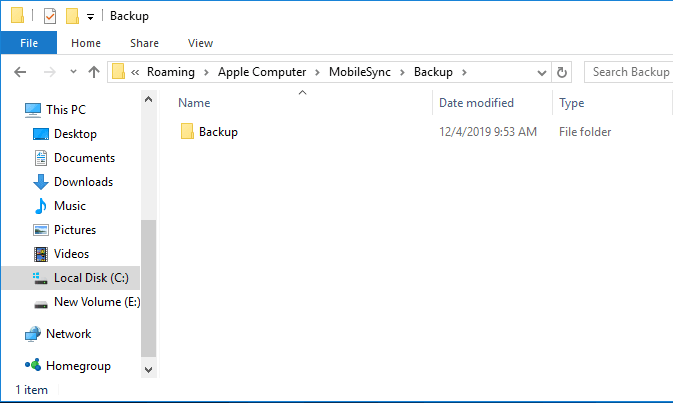
- Drücken Sie dann CTRL + C, um sie zu kopieren.
- Schließen Sie nun das USB-Laufwerk oder ein anderes Speichermedium an, um Ihren Inhalt durch Drücken von CTRL + V einzufügen.
Lesen Sie auch: Wie kann ich dauerhaft gelöschte Videos vom PC wiederherstellen?
Methode 2 – Wiederherstellen von Tesla-Dashcam-Aufnahmen von einer SD-Karte
Wie ich bereits oben erwähnt habe, werden mit einer Dashcam aufgezeichnete Videos im Allgemeinen auf SD-Karten gespeichert, die in die Aufnahmen eingelegt werden. Sie können jedoch mithilfe der SD-Karten wiederherstellungs software problemlos Tesla-Dashcam-Aufnahmen von einer SD-Karte abrufen.
Dieses Tool kann Daten von allen Speicherkartenmarken wiederherstellen, darunter Sandisk, Verbatim, Pentax, Sony, Transcend, Toshiba, Samsung, Kingston und viele mehr.
Methode 3 – Wenden Sie sich an den Tesla-Kundendienst
Selbst nachdem Sie alle DIY-Methoden ausprobiert haben, können Sie es nicht schaffen wiederherstellen Tesla Dashcam-Aufnahmen, Es wird dringend empfohlen, sich für Unterstützung an das Tesla-Kundendienst team zu wenden. Sie müssen lediglich Ihre Situation beschreiben und entsprechende Details angeben, z. B. den geschätzten Zeitraum, für den Sie die Aufzeichnung wünschen.
Wie kann man Tesla-Dashcam-Aufnahmen auf dem Autobildschirm anzeigen?
Um Tesla-Dashcam-Aufnahmen anzuzeigen, müssen Sie die folgenden Schritte sorgfältig befolgen:
- Tippen Sie auf dem Touchscreen Ihres Tesla-Autos auf das „T“-Symbol, das Sie oben links auf dem Bildschirm sehen, um auf das Hauptmenü zuzugreifen.
- Navigieren Sie als Nächstes zu „Steuerung“ und dann zu „Safety & Sicherheit“.
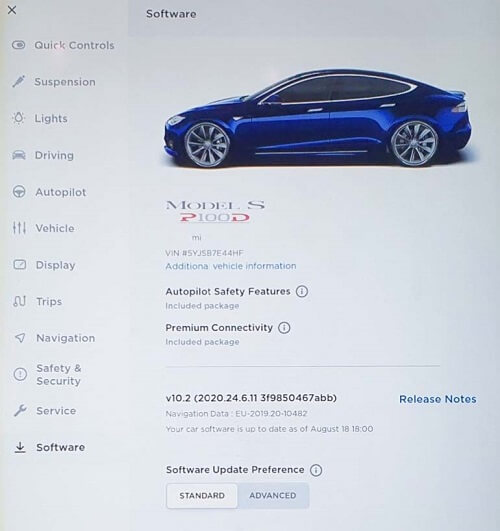
- Tippen Sie anschließend auf „Dashcam“.
- Drücken Sie dann die Schaltfläche „ Jüngste“ oder „Gespeichert“, um das gewünschte aufgezeichnete Video auszuwählen.
- Schließlich können Sie das Video auf dem Bildschirm sehen oder abspielen.
Das ist alles.
Zugehörige FAQs:
Höchstwahrscheinlich werden Tesla-Video aufzeichnungen lokal im integrierten Speicher eines USB-Flash-Laufwerks gespeichert.
Tesla-Dashcam-Aufnahmen werden kontinuierlich überschrieben, sofern Sie sie nicht speichern. Daher müssen Sie Ihre Lieblingsaufnahmen speichern, um sie anzuzeigen, da sie sonst gelöscht und überschrieben werden.
Das Löschen von Videos von einer Dashcam kann zu rechtlichen Konsequenzen führen, insbesondere wenn die Aufnahme für ein Gerichtsverfahren relevant war.
Die Tesla-Dashcam zeichnet während der Fahrt Aufnahmen auf und speichert die letzte Stunde der Aufnahmen auf einem USB-Laufwerk, das in den USB-Anschluss des Autos eingesteckt werden kann. Wo werden Tesla-Videos gespeichert?
Löscht Tesla Dashcam-Aufnahmen?
Was passiert, wenn Sie Dashcam-Aufnahmen löschen?
Zeichnet eine Tesla-Dashcam die ganze Zeit auf?
Lesen Sie auch: GoPro-Video wiederherstellung: Wie kann ich gelöschte Videos von einer GoPro wiederherstellen?
Abschließende Gedanken
Die Wiederherstellung gelöschter Tesla-Dashcam-Aufnahmen ist mit den richtigen Werkzeugen und Techniken oft möglich. Mithilfe eines zuverlässigen Video wiederherstellungs werkzeug eines Drittanbieters oder anderer der oben genannten Tipps und Tricks können Sie das verlorene Filmmaterial jedoch wiederherstellen und sicherstellen, dass Ihre wichtigen Videobeweise weiterhin zugänglich sind.
Vielen Dank fürs Lesen!

Taposhi is an expert technical writer with 5+ years of experience. Her in-depth knowledge about data recovery and fascination to explore new DIY tools & technologies have helped many. She has a great interest in photography and loves to share photography tips and tricks with others.